win7系统音频服务启动不了的两种解决方法
更新日期:2023-08-24 20:13:25
来源:转载
手机扫码继续观看

使用windows7系统过程中,我们会遇到很多小问题,比如电脑不能播放音频,点击播放后没有声音,怎么回事?检查扬声器音量发现显示音频服务未运行,操作几次音频服务都启动不了,怎么办?这个时候的我们常常会束手无策。为此,这里和大家分享一下解决问题的办法。
解决方法1:
1、在电脑桌面上,选择”计算机“,单击鼠标右键,找到”管理“;点击进入计算机管理窗口,如下图所示。

2、在服务和应用程序的下拉菜单中,选择”服务“。
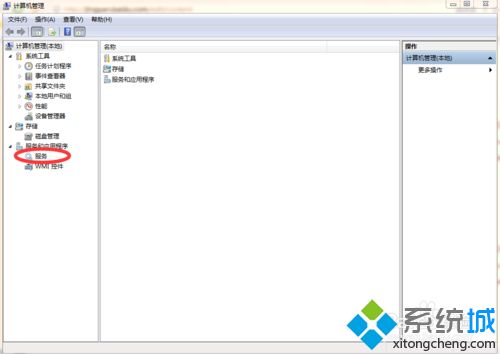
3、在服务列表中,找到“Windows Audio”,将该项选中,鼠标右键,点击重新启动就好了。
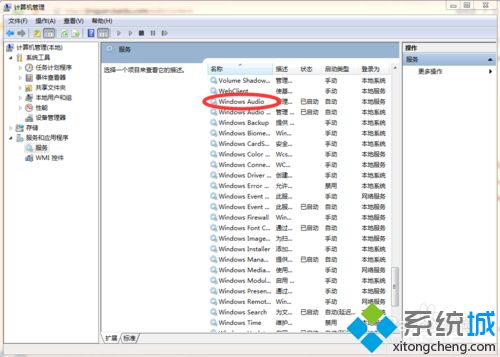
解决方法2:
1、在电脑桌面左下方的开始菜单里,找到控制面板;进入控制面板主页,选择“管理工具”。
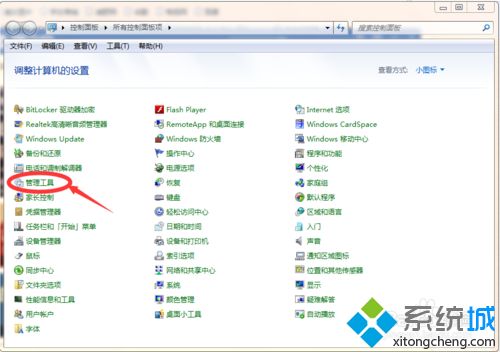
2、在管理工具子功能选择带有齿轮图标的服务图标,如下图所示。
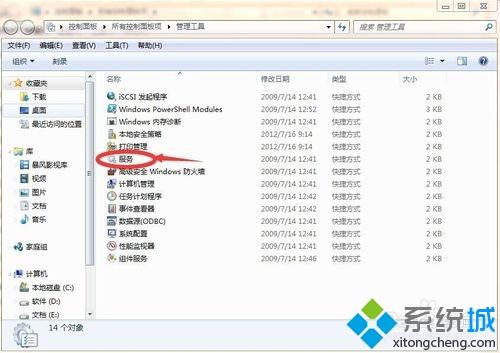
3、在服务窗口,上下滚动滑动条,找到Windows Audio;选中该服务,鼠标右键右键,点击重新启动。等待稍许,即可启动音频服务。
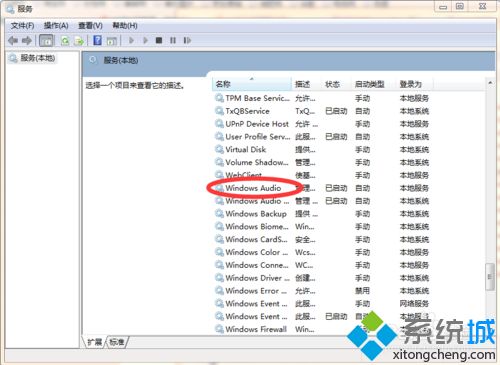
如果win7系统没有启动音频服务,那么电脑不能播放音频了,遇到同类型问题时,直接参考上文教程来修复。
该文章是否有帮助到您?
常见问题
- monterey12.1正式版无法检测更新详情0次
- zui13更新计划详细介绍0次
- 优麒麟u盘安装详细教程0次
- 优麒麟和银河麒麟区别详细介绍0次
- monterey屏幕镜像使用教程0次
- monterey关闭sip教程0次
- 优麒麟操作系统详细评测0次
- monterey支持多设备互动吗详情0次
- 优麒麟中文设置教程0次
- monterey和bigsur区别详细介绍0次
系统下载排行
周
月
其他人正在下载
更多
安卓下载
更多
手机上观看
![]() 扫码手机上观看
扫码手机上观看
下一个:
U盘重装视频










